Все, что вам нужно знать о мультисайтах WordPress
Опубликовано: 2016-03-29Несмотря на то, что я уже несколько лет участвую в сообществе WordPress, каждую неделю я узнаю что-то новое, связанное с WordPress. Иногда я разочаровываюсь в себе, но посоветовавшись с некоторыми форумами WordPress, я обнаружил, что я не единственный в этой ситуации. Честно говоря, я кое-что знал и раньше, но в прошлом месяце мне пришлось замарать руки с WordPress Multisite. Это совсем не сложно, и я думаю, что любой пользователь WordPress-посредник может полностью понять все, что стоит за мультисайтом WordPress (если мне удастся понять, как его использовать, то, скорее всего, каждый сможет сделать то же самое).
Мультисайт WordPress — это не только интересно звучащий термин, он родился из-за потребностей пользователей. Прежде всего, давайте посмотрим на определение из глоссария WordPress —
«Многосайтовость — это функция WordPress 3.0 и более поздних версий, которая позволяет нескольким виртуальным сайтам совместно использовать одну установку WordPress. Когда функция мультисайта активирована, исходный сайт WordPress можно преобразовать для поддержки сети сайтов».
Другими словами, Multisite позволяет установить WordPress только один раз, и другие сайты могут работать на его основе. Если вам нравится играть словами, то «установите один раз и запускайте все свои сайты навсегда» сжимает всю суть WordPress Multisite. Если вы управляете сетью веб-сайтов, эта функция должна быть для вас главным приоритетом. Принимая во внимание, что активация Мультисайта не такая сложная задача, как вы могли бы подумать, я думаю, что вы уже должны были быть заинтересованы в использовании этого особенность.
Когда использовать, а когда НЕ использовать мультисайт
Когда использовать?
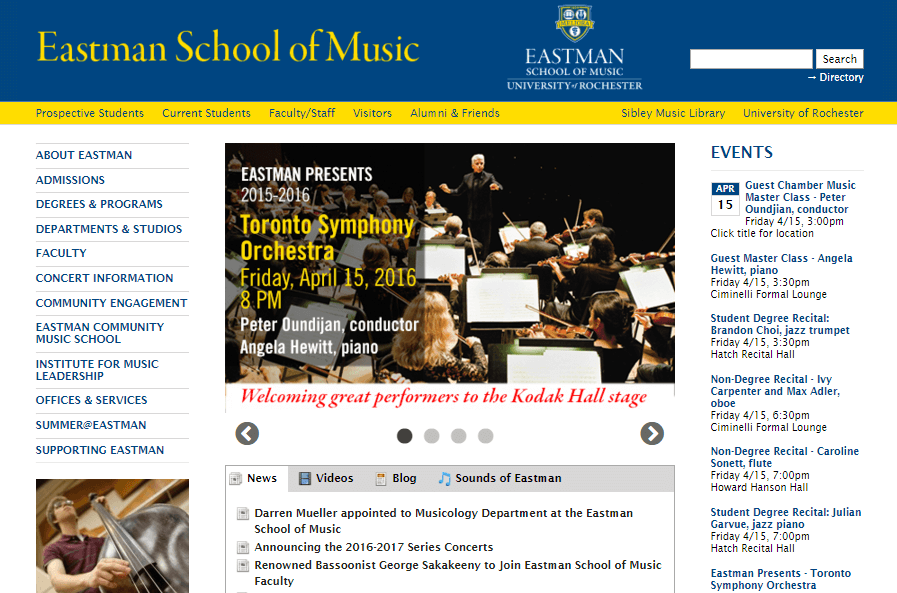
1. Сеть блогов
Представьте себе, что вы ведете сеть из 20 блогов и, допустим, установили в среднем 15 плагинов. Периодически выпускаются новые версии WordPress, и вам следует обновлять свои веб-сайты (если вы не уверены, почему вам следует обновляться до последней версии WordPress, то эта статья, опубликованная WP Beginners, является обязательной лекцией). Также разработчики, создавшие темы веб-сайтов, могут выпускать новые обновления. Конечно, используемые плагины обязательно должны быть обновлены. Я ненавижу математику, но я создаю формулу, которая поможет нам в этом отношении:
20 веб-сайтов x 15 плагинов + 20 веб-сайтов x 15 тем + 20 веб-сайтов x 15 обновлений WordPress = много времени потрачено впустую на обновления!
Тут на сцену выходит Супер Админ. Он отвечает за управление сетью — он обновляет темы и плагины только один раз, и пользователи веб-сайтов могут их активировать. Администраторы сайтов играют роль в выборе и активации тем и плагинов, уже установленных суперадминистратором.
2. Университетские/государственные/образовательные веб-сайты
Обычно эти типы веб-сайтов очень сложны и состоят из веб-страниц, представляющих различные отделы, которые более или менее связаны между собой. Eastman School of Music — пример веб-сайта университета, основанного на WordPress Multisite. Веб-сайт очень сложный, и различные отделы представлены субдоменами.
3. Огромные сайты электронной коммерции
Как-то логично в этой ситуации использовать WordPress Multisite. Таким образом, обслуживание сайта упрощается, а все товары отображаются в удобном формате, как для администратора интернет-магазина, так и для покупателей.
4. Сеть клиентских сайтов
Если вы опытный дизайнер или авторитетное креативное агентство, клиенты останутся довольны вашими услугами. Следовательно, они будут просить вас позаботиться об их сайтах, и отказаться от такого предложения практически невозможно. Таким образом, разумной идеей будет сгруппировать веб-сайты в многосайтовый формат, и время, необходимое для обслуживания, будет значительно сокращено. Много времени для других проектов, пока клиенты полностью довольны!
Когда НЕ использовать?
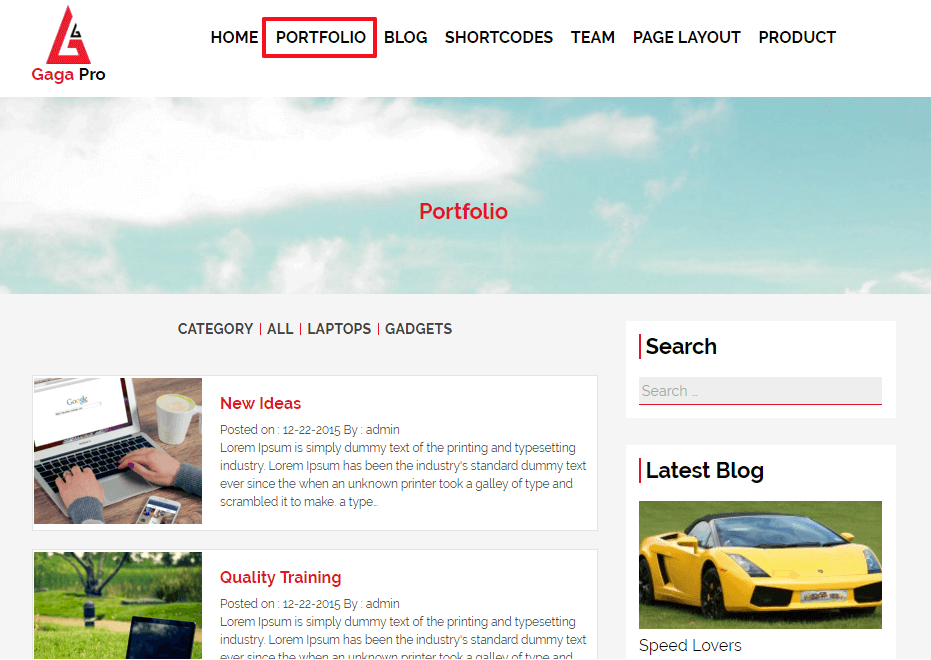
Ответ может быть простым – во всех случаях, кроме вышеперечисленных! Тем не менее, я предпочитаю выделять некоторые ситуации, в отношении которых у вас могут возникнуть сомнения.
1. Сайты для малого бизнеса
WordPress имеет достаточно функций, которые позволяют хорошо управлять любым типом веб-сайта, включая объекты электронной коммерции среднего размера. Следовательно, вам не следует выбирать мультисайты, если они действительно не огромны!
2. Портфолио
Та же проблема, что и выше. Есть очень компетентные дизайнеры, которые хотят подчеркнуть все свои навыки, но я уверен, что это не обязательно мультисайтовое онлайн-присутствие.

3. Несколько веб-сайтов, между которыми нет связей
Предположим, у вас есть следующие активы: блог, посвященный веб-дизайну, блог о путешествиях, веб-сайт с обзорами и интернет-магазин по продаже электронных книг. Чтобы сэкономить время, вы можете использовать функцию Multisite. Ну, это не ошибка, конечно, но не рекомендуется! К сожалению, у WordPress Multisite есть несколько существенных недостатков (я упомяну о них в следующих абзацах), и один из них заключается в том, что как только один из сайтов вашей сети взломан, вся сеть оказывается в опасности. Не держите все яйца в одной корзине, не так ли?
Плюсы и минусы мультисайта WordPress

Плюсы:
- Обновление одного экземпляра сэкономило много времени. В случае с сетью блогов Multisite — настоящее благо;
- Суперадминистратор имеет полное представление обо всей сети и может действовать стратегически. Очень полезная функция для менеджеров крупных интернет-магазинов;
- Администраторы каждого веб-сайта управляют своими веб-сайтами. Они несут ответственность за управление веб-сайтами, соблюдая решения суперадминистратора.
Минусы:
- Как я упоминал ранее, если веб-сайт взломан, то вся сеть находится в реальной опасности;
- При совместном использовании одних и тех же ресурсов сервера в ситуациях с высоким неожиданным трафиком (счастливые ситуации независимо от контекста) вполне вероятно, что сеть будет работать медленно;
- Некоторые плагины могут плохо работать в сетях.
Как активировать мультисайт
Предупреждение : все, что создано человеком, можно усовершенствовать (вы можете прочитать, что все совершали ошибки)! Поэтому перед активацией Multisite настоятельно рекомендуется сделать резервную копию ваших файлов и деактивировать плагины.
Первый шаг активации Мультисайта — перейти к wp-config.php, открыть его и указать эту строку — /* Вот и все, прекратите редактирование! Удачного ведения блога. */ (Поверьте, он действительно существует!!!). Над ним поместите эту строку кода – define('WP_ALLOW_MULTISITE', true); и сохраните файл.
Затем вы должны перейти в Инструменты > Настройка сети. Если вы не деактивируете плагины, вам будет предложено это сделать. После того, как вы закончите деактивировать плагины, вам будет предложено добавить несколько строк кода в wp-config.php и заменить последовательность кода в файле htaccess. Звучит сложно для человека, не слишком опытного в работе с кодами, но в данном случае проще сделать, чем сказать (красивый парадокс, не так ли?).
Предупреждение: я потерял много времени на поиск файла htaccess и, чтобы избежать этого, я выполнил шаги из этого видео . Непростая работа сделана! Теперь вы должны снова войти на свой сайт!
Панель управления суперадмина отличается от панели «обычного» администратора, но я уверен, что с ней сможет работать каждый. В любом случае, я создал здесь руководство по выживанию для любого суперадмина! Наслаждайтесь этим и не бойтесь делиться с нами своим опытом, связанным с установкой WordPress Multisite и управлением сетью.
Руководство по выживанию для суперадминистратора
Несмотря на то, что управление многоузловой сущностью наводит на размышления, она не должна вас деморализовать. Лично я считаю, что быть суперадминистратором мультисайтового веб-сайта — это не высшая математика! Со временем суперадминистратор столкнется со многими проблемами — некоторые из них ожидаемы, а некоторые — неожиданны. Последние самые сложные и доставляют неприятности суперадмину; они решаются благодаря его / ее навыкам и опыту работы с WordPress.
Ожидаемые проблемы решить относительно просто; это установка нового веб-сайта, работа с темами и плагинами и установка новых обновлений. Давайте проанализируем все аспекты и создадим шаблоны для всех ситуаций.
1. Установка и поддержка нового веб-сайта
Установка нового веб-сайта требует от вас щелкнуть один или два раза и заполнить три поля. Это не шутка, это «суровая» реальность!
Алгоритм установки нового сайта:
- Перейдите в Мои сайты->Администрирование сети->Сайты (в верхней левой части экрана)
- Нажмите «Добавить новый», и вам нужно будет заполнить три поля. Первый — это адрес сайта, затем название сайта и, наконец, электронная почта администратора.
- Как только они будут выполнены, вы можете нажать «Добавить сайт», и произойдет волшебство, у вас есть новый веб-сайт!
2. Работа с темами и плагинами
Работа с темами
У суперадминистратора есть два варианта установки темы WordPress. Он может быть включен в сеть, и все веб-сайты имеют одинаковую тему, или его можно установить и активировать для одного или нескольких веб-сайтов. Первый вариант рекомендуется для сложных сайтов электронной коммерции, которые должны иметь целостный дизайн, чтобы не сбивать с толку потенциальных покупателей. Второй вариант настоятельно рекомендуется в случае дизайнера/разработчика, который поддерживает веб-сайты клиентов.
Алгоритм включения темы в сеть:
- В панели администратора сети перейдите в «Темы» -> «Добавить новую» и выберите тему, которую хотите установить. (ничем не отличается от обычного веб-сайта WordPress)
- Перейдите в Мои сайты->Администрирование сети->Темы
- Выберите NetworkEnable тему, и соответствующая тема будет включена в сеть.
Алгоритм включения темы для сайта:
- В панели администратора сети перейдите в «Сайты» -> «Все сайты».
- Нажмите «Изменить» под сайтом, на который вы хотите установить тему.
- Точно так же щелкните параметр «Тема», и вы увидите все доступные темы.
- Нажмите «Включить» под темой, которую хотите установить.
Я думаю, что управлять темами довольно просто, не так ли? Давайте посмотрим, как играть с плагинами!
Работа с плагинами
Алгоритм сетевого включения плагина:
- В панели администратора сети перейдите в «Плагины» -> «Добавить новый» и установите нужный плагин (аналогично обычному веб-сайту WordPress).
- После установки нажмите ссылку Network Activate.
Вот и все! Вы должны знать, что администраторы сайта не смогут удалить/удалить плагин.
Алгоритм включения плагина для отдельного сайта
- В панели администратора сети перейдите в «Плагины» -> «Добавить новый» и установите нужный плагин.
- После установки у вас будет два варианта (см. рисунок ниже) — активировать сеть и вернуться к установщику плагинов. Нажмите на последний вариант
- Администратор сайта должен перейти в Плагины и активировать соответствующий плагин.
3. Установка новых обновлений
Это очень простая задача, и она очень похожа на установку новых обновлений на обычном веб-сайте WordPress.
Я надеюсь, что мои объяснения были ясны, и теперь вы сможете создать мультисайт WordPress. Если вам нужен краткий пошаговый план активации мультисайта WordPress, вы можете ознакомиться с пояснениями Кодекса. Если вы менее терпеливы и хотите напрямую «атаковать» дело, вот краткая процедура активации WordPress Multisite.
Добавьте define('WP_ALLOW_MULTISITE', true) в ваш файл wp-config.php
Перейдите в «Инструменты» > «Настройка сети» и заполните сведения о сети.
Обновите файл wp-config.php с предоставленным кодом.
Замените файл .htaccess предоставленным кодом.
Войдите снова на свой сайт
Подведение итогов
Большинство разработчиков и пользователей WordPress могут жить без использования функции Multisite, но в некоторых случаях она может быть бесценной. Это революционная функция для администраторов сети блогов . Я думаю, что моя формула выше весьма наводит на размышления в этом отношении; Мультисайт экономит много времени. С другой стороны, совсем не приятно, что не работают все ваши сайты из-за того, что один из них взломан.
Как и все рукотворное, Multisite имеет свои преимущества и недостатки. Самое главное – максимизировать преимущества и свести к минимуму недостатки. Согласен ли ты со мной? Вы заинтересованы в активации WordPress Multisite?
Я очень рад связаться с вами, поэтому, пожалуйста, используйте форму комментариев и поделитесь своим мнением о WordPress Multisite. Чем больше идей, тем лучше для всех нас!
Биография автора
Даниэль Пинтили — большой поклонник WordPress и блоггер на полставки. Он пишет проницательные статьи для своего личного блога Daniel2Design и других блогов WordPress.
